วิธีใช้ Kadence AI (การสร้างเว็บไซต์อย่างง่ายดายด้วย AI)
เผยแพร่แล้ว: 2024-03-12คุณต้องการเรียนรู้ วิธีใช้ Kadence AI เพื่อ ทำให้กระบวนการสร้างเว็บไซต์ของคุณง่ายขึ้น และทำให้ดียิ่งขึ้นหรือไม่? ถ้าใช่ก็อยู่ที่นี่!
หมดยุคของการใช้เวลาไปกับการออกแบบและสร้างเว็บไซต์แล้ว ปัจจุบัน ปัญญาประดิษฐ์ (AI) ได้สร้างกระแสในอุตสาหกรรมต่างๆ – สาขาการสร้างเว็บไซต์ก็ไม่มีข้อยกเว้น
นำเสนอ Kadence AI – โซลูชั่นขั้นสูงสุด สำหรับ การสร้างเว็บไซต์ WordPress ได้อย่างง่ายดาย โดยใช้ปัญญาประดิษฐ์
แน่นอนว่ามันเป็น ตัวเปลี่ยนเกมตัวจริง ที่ช่วยให้คุณเปลี่ยนความฝันของเว็บไซต์ของคุณให้กลายเป็นความจริง ในเวลาไม่กี่นาทีเช่นกัน และไม่ทำอะไรตั้งแต่ต้น
ในบทความนี้ เราจะครอบคลุมทุกสิ่งที่คุณจำเป็นต้องรู้เกี่ยวกับ Kadence AI นอกจากนี้ เราจะแนะนำคุณตลอดการตั้งค่าบัญชีของคุณและเริ่มต้นใช้งาน Kadence AI
เอาล่ะ เรามาเจาะลึกกันดีกว่า!
วิดีโอสอน – วิธีใช้ Kadence AI
ต้องการรีวิววิดีโอหรือไม่? นอกจากนี้เรายังได้สร้างวิดีโอสอนการใช้งาน Kadence AI ฉบับเต็มอีกด้วย! ตรวจสอบออก!
ขอแนะนำ Kadence AI
ในโลกดิจิทัลที่เปลี่ยนแปลงไปอย่างรวดเร็ว การสร้างเว็บไซต์ที่น่าดึงดูดไม่ใช่เรื่องหรูหราอีกต่อไป แต่เป็นสิ่งจำเป็น
พัฒนาโดยธีม Kadence พบกับ Kadence AI อาวุธขั้นสูงสุดสำหรับการสร้างเว็บไซต์ที่น่าทึ่งได้อย่างง่ายดาย
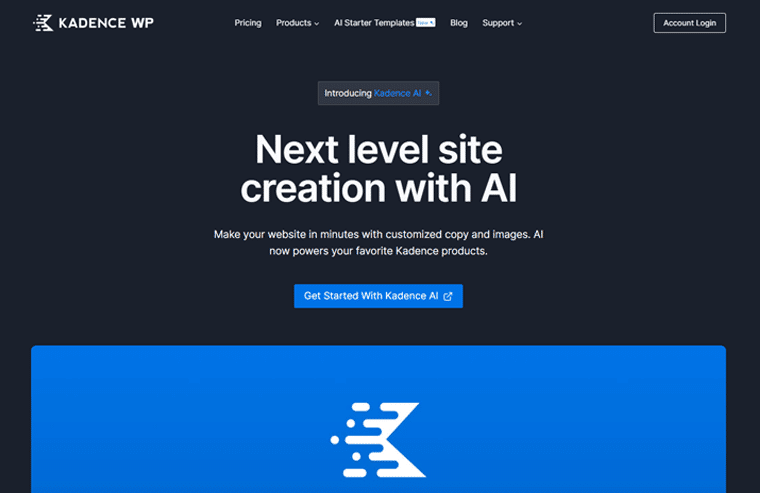
แล้ว Kadence AI ทำให้การสร้างเว็บไซต์เป็นเรื่องง่ายได้อย่างไร? คำตอบอยู่ที่ คุณสมบัติที่เป็นนวัตกรรม และ อินเทอร์เฟซที่ใช้งานง่ายรวมกับ AI
ประการแรก ด้วย Kadence AI คุณสามารถระบุข้อมูลจำเพาะและรายละเอียดของเว็บไซต์ที่คุณต้องการสร้างได้ภายในไม่กี่คำ ด้วยเหตุนี้ จึงทำให้มีเทมเพลตที่ออกแบบไว้ล่วงหน้าแบบสับเปลี่ยนโดย AI ที่หลากหลายให้กับคุณ
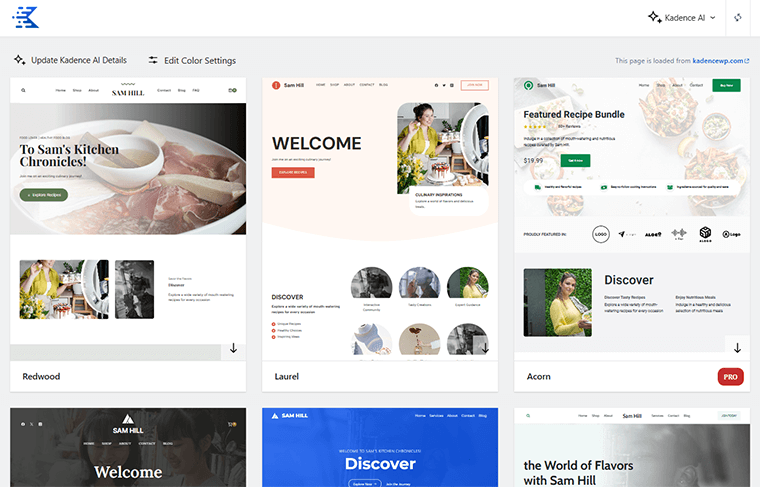
ตอนนี้สิ่งที่คุณต้องทำคือเลือกองค์ประกอบที่ตรงกับความต้องการของคุณแล้วลากและวางองค์ประกอบลงบนผืนผ้าใบ และ voila – เว็บไซต์ของคุณพร้อมที่จะเผยแพร่แล้ว!
แต่นั่นไม่ใช่ทั้งหมด Kadence AI ยังมาพร้อมกับฟีเจอร์การสร้างเนื้อหาในตัว ด้วยเหตุนี้สิ่งนี้จึงสร้างเนื้อหาในรูปแบบที่ออกแบบอย่างสมบูรณ์ซึ่งปรับให้เหมาะกับภารกิจและเป้าหมายของคุณ
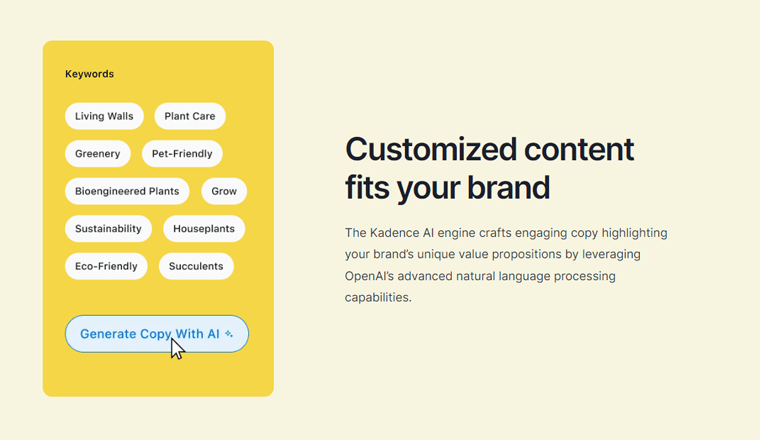
ไม่ต้องจ้องมองหน้าจอว่างเปล่าหรือนั่งมองข้อความที่คลุมเครืออีกต่อไป ด้วย Kadence เว็บไซต์ของคุณจะมีชีวิตชีวาด้วยข้อความที่น่าสนใจซึ่งบอกเล่าเรื่องราวที่ไม่เหมือนใคร
ความสามารถในการประมวลผลภาษาธรรมชาติขั้นสูงของ Kadence AI ช่วยให้มั่นใจได้ว่าแบรนด์ของคุณจะโดนใจผู้ชม
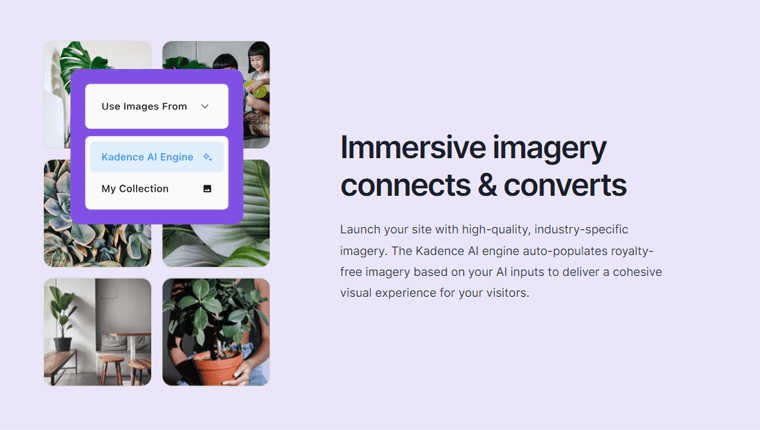
ยิ่งไปกว่านั้น มันจะถามเกี่ยวกับธุรกิจ ลูกค้า และโทนของแบรนด์ของคุณ จากนั้นจึงเติมไลบรารีการออกแบบของคุณอย่างน่าอัศจรรย์ด้วยภาพที่ไม่มีค่าลิขสิทธิ์ ด้วยเหตุนี้ ตั้งแต่วันแรก เว็บไซต์ของคุณจึงสะท้อนถึงแก่นแท้ของแบรนด์ สร้างความประทับใจไม่รู้ลืมแก่ผู้เยี่ยมชม
มันแพง?
ส่วนที่ดีที่สุดเกี่ยวกับ Kadence AI คือ ความสามารถในการจ่ายได้ โดยปกติแล้ว การจ้างนักออกแบบหรือนักพัฒนาเพื่อสร้างเว็บไซต์อาจมีค่าใช้จ่ายสูงอย่างไม่น่าเชื่อ
อย่างไรก็ตาม ด้วย Kadence AI คุณสามารถสร้างเว็บไซต์ที่ดูเป็นมืออาชีพได้โดยใช้ต้นทุนเพียงเล็กน้อย โดยพื้นฐานแล้ว คุณจะสามารถใช้ได้ตามแผนต่อไปนี้:
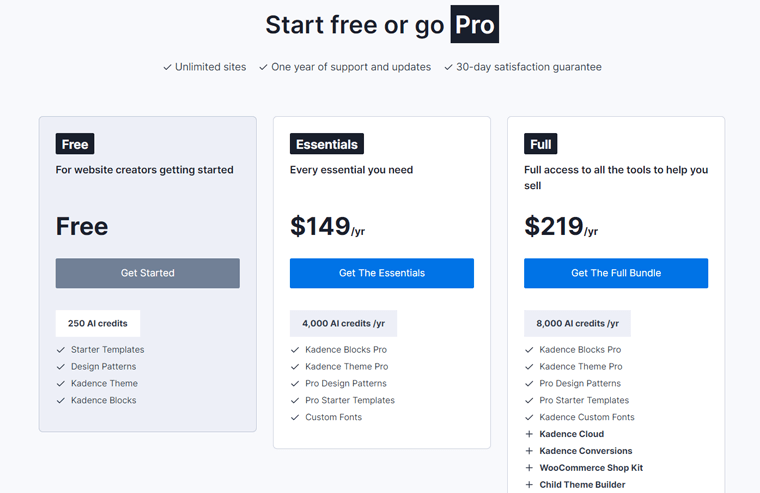
- ฟรี: คุณจะได้รับ เครดิต AI 250 หน่วย เทมเพลตเริ่มต้น รูปแบบการออกแบบ ธีม Kadence และบล็อก Kadence โดยไม่มีค่าใช้จ่าย
- สิ่งจำเป็น: ราคา $149/ปี พร้อม เครดิต AI 4,000 หน่วย/ปี รวมถึง Kadence Block Pro, Kadence Theme Pro, รูปแบบการออกแบบ Pro ฯลฯ
- เต็ม: ราคา $219/ปี พร้อม เครดิต AI 8,000 หน่วย/ปี รวมคุณสมบัติที่จำเป็นทั้งหมด รวมถึง Kadence Cloud, Kadence Conversions และอื่นๆ อีกมากมาย
ทำให้เป็นโซลูชั่นที่ดีเยี่ยมสำหรับธุรกิจขนาดเล็ก ผู้ประกอบการ และแม้แต่บล็อกเกอร์ที่ต้องการสร้างตัวตนบนโลกออนไลน์
บอกลาขั้นตอนการสร้างเว็บไซต์ที่น่าเบื่อ และสวัสดีกับ Kadence AI
ไม่เคยได้ยินเกี่ยวกับ Kadence มาก่อน? จากนั้น อย่าลืมตรวจสอบบทความโดยละเอียดของเราเกี่ยวกับการทบทวนธีม Kadence
วิธีใช้ Kadence AI
ตอนนี้ มาดูวิธีใช้ Kadence AI เพื่อสร้างเว็บไซต์อย่างง่ายดายกันดีกว่า ขั้นตอนแรกบนเส้นทางการพัฒนาเว็บของคุณด้วย Kadence AI คือ การติดตั้งและเปิดใช้งานธีม Kadence
เนื่องจากทำหน้าที่เป็นแกนหลักโดยมอบกรอบการทำงานที่แข็งแกร่งสำหรับการสร้างเว็บไซต์ที่สวยงามและตอบสนองได้ดี
เริ่มต้นด้วยการติดตั้งและเปิดใช้งานธีม Kadence บนเว็บไซต์ของคุณ
เพื่อทำเช่นนั้น ให้เข้าสู่ระบบแดชบอร์ด WordPress ของคุณอย่างรวดเร็ว ไปที่ 'ลักษณะที่ปรากฏ > ธีม' และคลิกที่ตัวเลือก 'เพิ่มธีมใหม่'
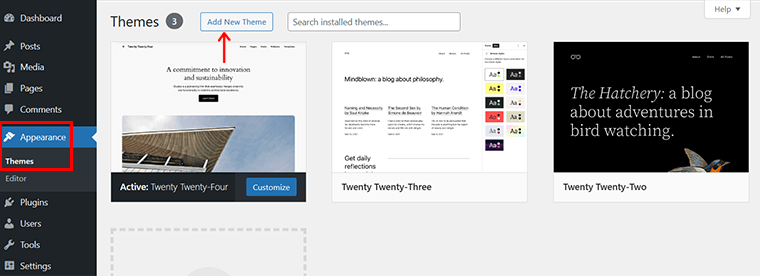
จากนั้น ค้นหา 'Kadence' ในแถบค้นหา และคลิกที่ 'ติดตั้ง' ตามด้วยปุ่ม 'เปิดใช้งาน'
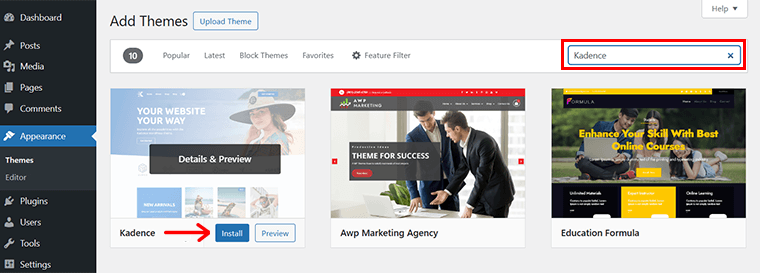
หากต้องการคำแนะนำเพิ่มเติม คุณสามารถดูบทความเกี่ยวกับวิธีติดตั้งธีม WordPress ของเราได้
ต้องบอกว่าเรามาดำเนินการตามขั้นตอนต่อไปนี้อย่างเป็นทางการ:
ขั้นตอนที่ 1: ติดตั้งและเปิดใช้งานเทมเพลตเริ่มต้น Kadence AI
ดังนั้น หลังจากการเปิดใช้งานสำเร็จ คุณจะเห็นข้อความแจ้งให้เริ่มต้นใช้งานเว็บไซต์ที่ขับเคลื่อนด้วย AI
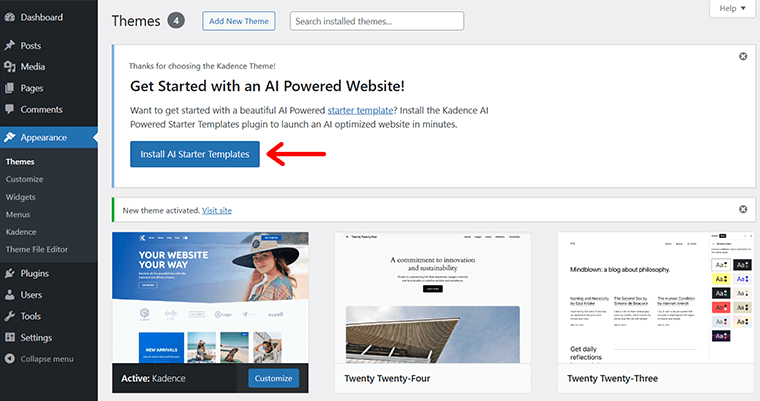
นอกจากนี้ คุณจะเห็นปุ่ม 'ติดตั้งเทมเพลต AI Starter' คลิกที่มันเพื่อเข้าถึงเทมเพลตที่ออกแบบไว้ล่วงหน้าที่เขียนโดย AI เพื่อเริ่มต้นการพัฒนาเว็บไซต์ของคุณ
หลังจากนั้น คุณจะเห็น 2 ตัวเลือก ได้แก่ 'เปิดใช้งานเทมเพลตเริ่มต้น Kadence AI' หรือ 'ใช้เทมเพลตเริ่มต้นแบบคลาสสิก'
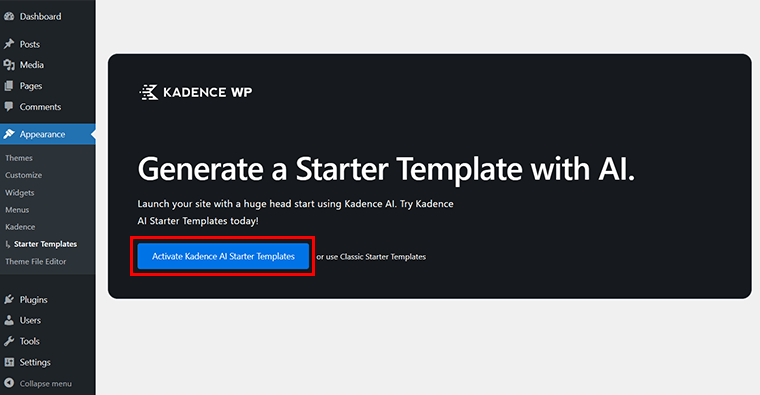
เนื่องจากเรากำลังเรียนรู้การใช้ Kadence AI เรามาคลิกตัวเลือก 'เปิดใช้งานเทมเพลตเริ่มต้น Kadence AI' กันดีกว่า
ขั้นตอนที่ 2: เข้าสู่ระบบหรือลงทะเบียนบัญชี Kadence ของคุณ
หลังจากนั้น คุณจะเห็นหน้าดังที่แสดงด้านล่าง โดยมี 2 ตัวเลือกหลักๆ ได้แก่ 'เข้าสู่ระบบ' และ 'ลงทะเบียน'
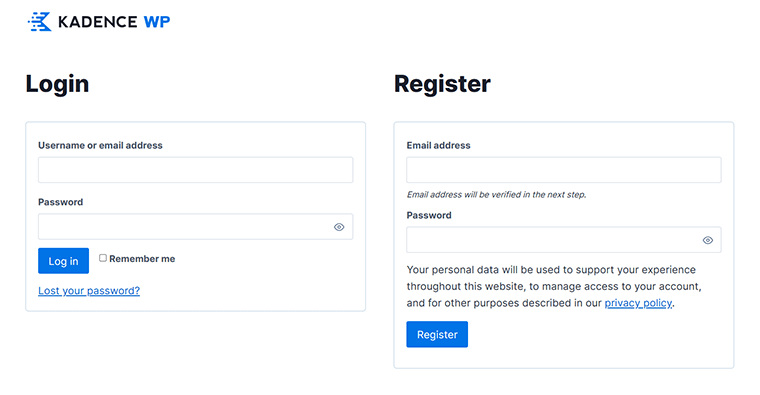
หากคุณได้ลงทุนใน เวอร์ชันพรีเมียมของ Kadence แล้ว เพียง 'เข้าสู่ระบบ' โดยใช้รายละเอียดบัญชี Kadence ของคุณ
เป็นที่น่าสังเกตว่าเวอร์ชันพรีเมี่ยมให้สิทธิ์การเข้าถึงสิทธิประโยชน์มากมาย รวมถึงจุดแจ้งเตือนที่เพิ่มขึ้น ต่างจากเวอร์ชันฟรีที่เสนอให้เพียง 250 เครดิตเท่านั้น
หรือหากคุณยังใหม่กับ Kadence และต้องการสำรวจฟีเจอร์ต่างๆ ใน เวอร์ชันฟรี ก่อน ให้เลือกตัวเลือก 'ลงทะเบียน' และปฏิบัติตามคำแนะนำเพื่อลงทะเบียนและปลดล็อคความสามารถอันทรงพลังของแพลตฟอร์ม
เราได้ซื้อ แผนเต็มอายุการใช้งาน ของ Kadence เป็นการส่วนตัว เพื่อปลดล็อกข้อดีบางประการ เช่น:
- เครดิต AI 16,000
- ผลิตภัณฑ์ทุกชิ้นภายในชุดเต็ม
- สะดวกสบายในการชำระเงินเพียงครั้งเดียว
- การสนับสนุนตลอดชีวิต
- เข้าถึงผลิตภัณฑ์ในอนาคตทั้งหมด
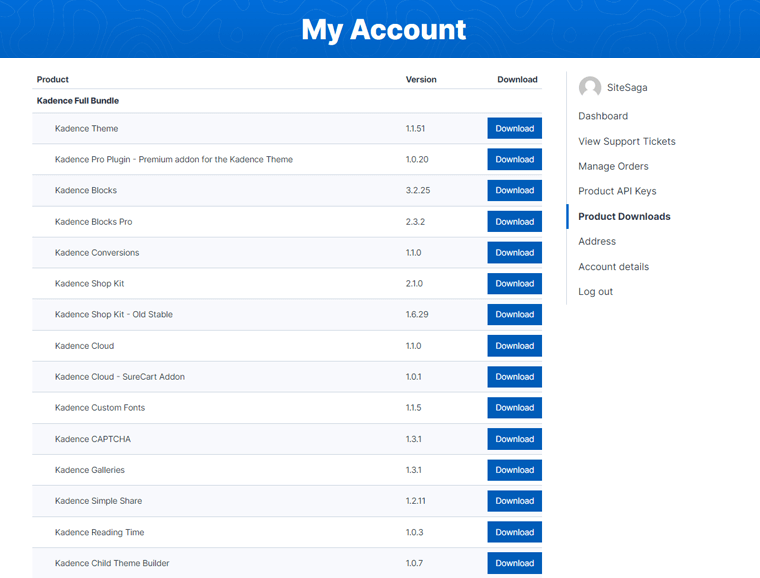
เราได้ เข้าสู่ระบบ ผ่านรายละเอียดบัญชี Kadence แล้ว เมื่อเสร็จแล้วจะพบหน้าดังภาพด้านล่าง

จากนั้นคลิกที่ตัวเลือก 'เชื่อมต่อ' เพื่อดำเนินการต่อ
ขั้นตอนที่ 3: มอบรายละเอียดธุรกิจของคุณให้กับ Kadence AI
ตอนนี้ถึงเวลาวางรากฐานแล้ว ที่นี่ คุณจะได้แบ่งปันข้อมูลที่สำคัญเกี่ยวกับธุรกิจของคุณ ช่วยให้ Kadence AI ทำงานได้อย่างมหัศจรรย์
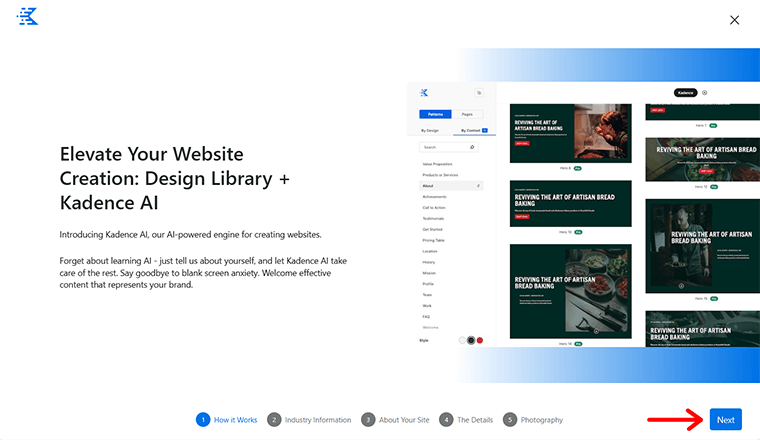
จากข้อมูลเชิงลึกของอุตสาหกรรมไปจนถึงการตั้งค่าโทนสี มาปลดล็อกศักยภาพสูงสุดของการสร้างไซต์ที่ง่ายดายกันเถอะ ดังนั้นคลิกที่ปุ่ม 'ถัดไป' เพื่อดำเนินการต่อ
I) การเพิ่มข้อมูลอุตสาหกรรม
Kadence AI เติบโตบนความเฉพาะเจาะจง ดังนั้น เริ่มต้นด้วยการแบ่งปันรายละเอียดเว็บไซต์ของคุณและรายละเอียดที่จำเป็นอื่นๆ
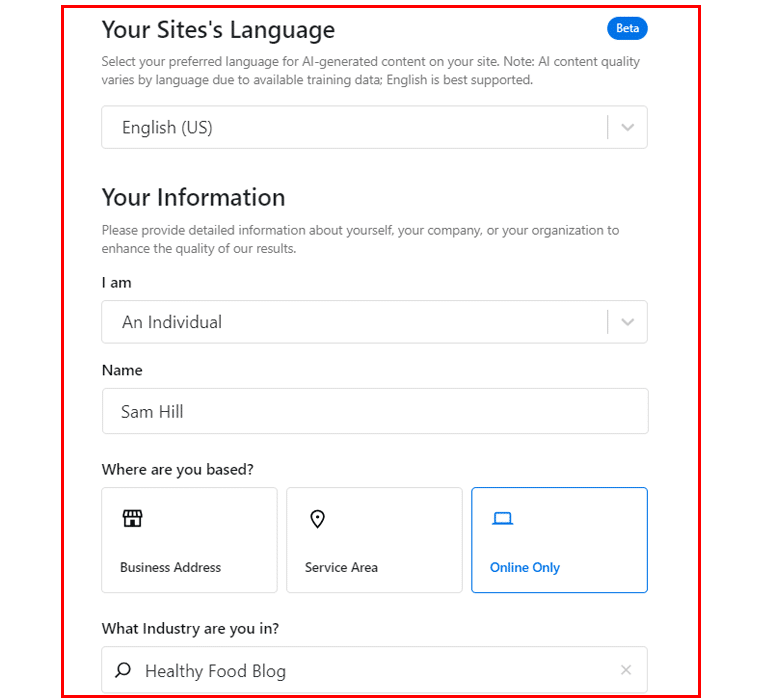
เพื่อให้ชัดเจนยิ่งขึ้น คุณจะมีตัวเลือกในการป้อนรายละเอียดต่อไปนี้:
- เลือกภาษาของเว็บไซต์ของคุณ ไม่ว่าจะเป็นภาษาอังกฤษ เดนมาร์ก ดัตช์ ฝรั่งเศส เยอรมัน อิตาลี สเปน ฯลฯ
- ระบุว่าคุณเป็นบุคคล บริษัท หรือองค์กร
- พิมพ์ชื่อให้ตรงกันทุกประการที่คุณต้องการให้ปรากฏบนเว็บไซต์ของคุณ ตัวอย่างเช่น ที่นี่ เราเลือกแซม ฮิลล์
- เพิ่มเกี่ยวกับอุตสาหกรรมของคุณ ไม่ว่าคุณจะอยู่ในแวดวงอีคอมเมิร์ซ การดูแลสุขภาพ บริการเชิงสร้างสรรค์ ฯลฯ
สมมติว่าคุณเป็นบล็อกเกอร์ด้านอาหารที่ชอบสำรวจอาหารและอาหารอร่อยต่างๆ เลยขอเพิ่มวงการเป็น 'Healthy Food Blog' กันดีกว่า
และคลิกที่ปุ่ม 'ถัดไป'
(Be mindful to be precise so you can add unique aspects that set your business apart.)II) การเพิ่มเกี่ยวกับข้อมูลเว็บไซต์ของคุณ
จากนั้น Kadence AI จะแจ้งให้คุณสร้างการเล่าเรื่องที่น่าสนใจ ที่นี่ คุณต้องเพิ่มข้อมูลไซต์ของคุณ ซึ่งหมายถึงการเพิ่มส่วน "เกี่ยวกับ" ของเว็บไซต์ของคุณด้วย นี่คือที่ที่คุณแนะนำตัวเองกับผู้เยี่ยมชม
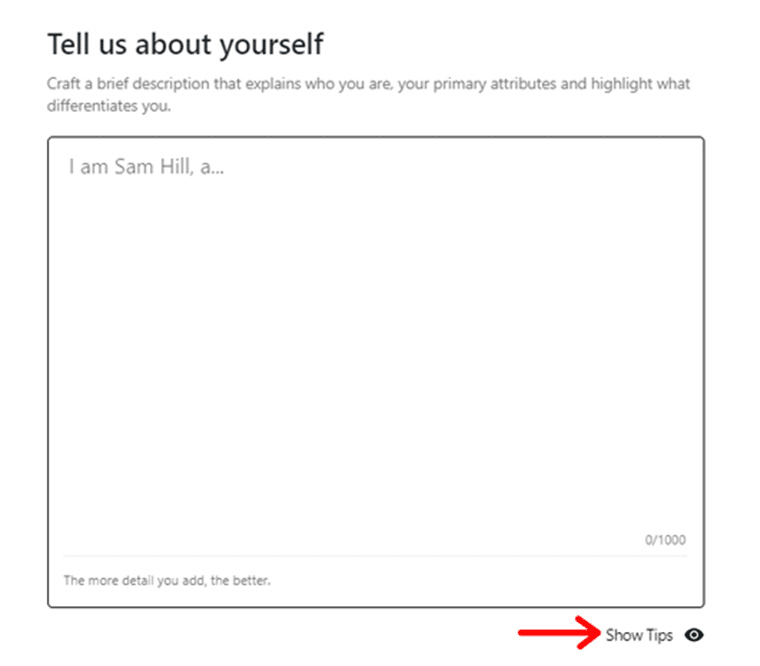
พิจารณาสิ่งต่าง ๆ เช่น:
- เรื่องราวของแบรนด์ของคุณคืออะไร?
- ค่านิยมใดที่ขับเคลื่อนธุรกิจของคุณ?
คุณยังสามารถคลิกตัวเลือก 'แสดงเคล็ดลับ' เพื่อรับแนวคิดเพิ่มเติมได้
เมื่อคุณเพิ่มคำอธิบายแล้ว คุณจะเห็นตัวเลือก "ปรับปรุงด้วย AI" คลิกเพื่อทำให้เนื้อหาของคุณสวยงามยิ่งขึ้น
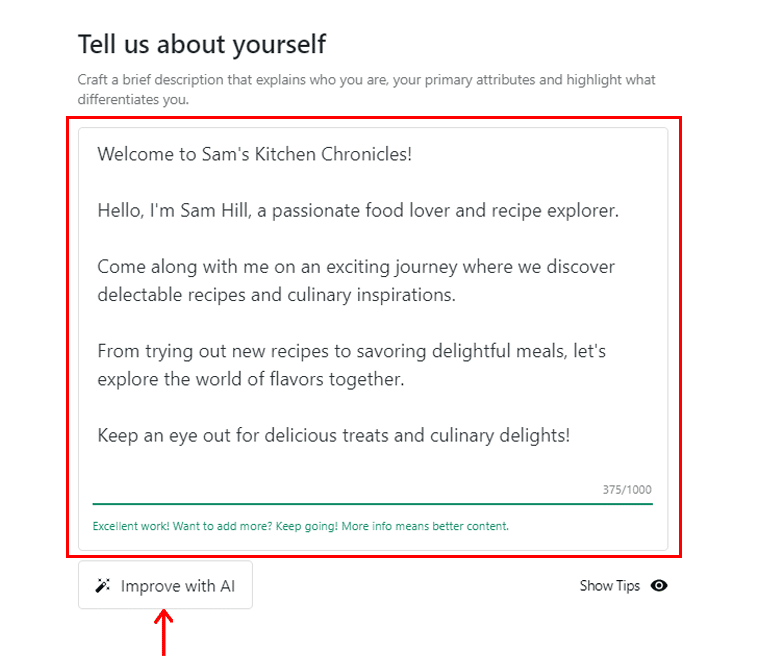
ถัดไป คุณจะเห็นเนื้อหาของคุณได้รับการแก้ไข สิ่งที่คุณต้องทำคือคลิกที่ตัวเลือก 'ใช้สำเนานี้'
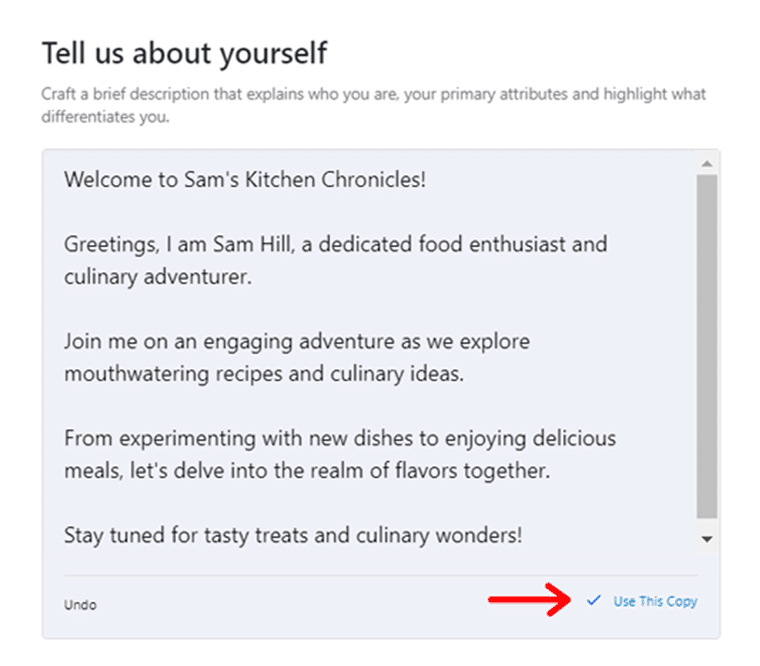
จากนั้นกดปุ่ม 'ถัดไป'

(Remember to be authentic, concise, and let your personality shine through.)III) การเพิ่มรายละเอียดไซต์
ตอนนี้ได้เวลาเพิ่มคำหลักแล้ว เนื่องจากคำหลักจำเป็นสำหรับ SEO (Search Engine Optimization) ที่จริงแล้ว คำหลักที่เหมาะสมช่วยนำเครื่องมือค้นหาและผู้ใช้มายังไซต์ของคุณ
Kadence AI จะสร้าง คำสำคัญ ที่เกี่ยวข้องกับธุรกิจของคุณโดยอัตโนมัติ
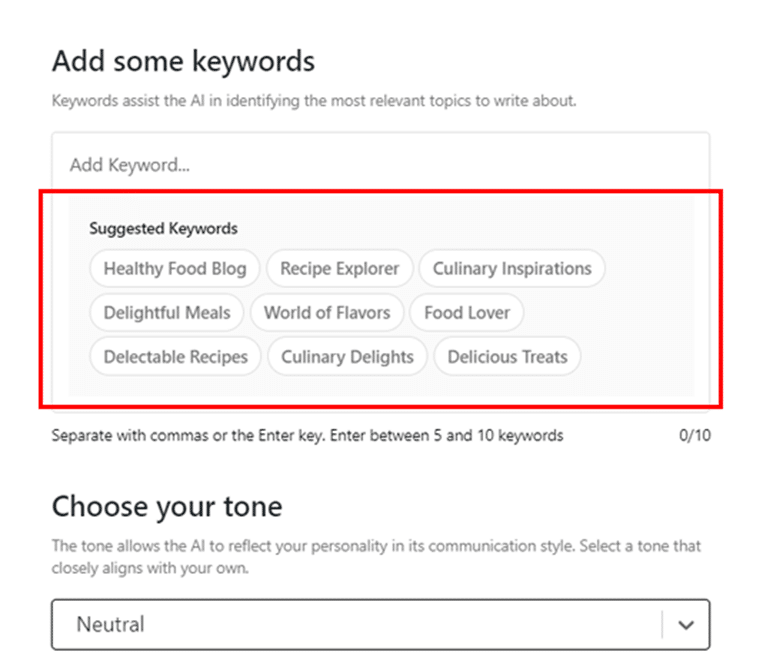
- สิ่งที่คุณต้องทำคือคิดว่าผู้มีโอกาสเป็นลูกค้าของคุณอาจค้นหาอะไรและ เลือกคำหลักที่เหมาะสม นอกจากนี้ ขอแนะนำให้คุณเพิ่มคำหลักระหว่าง 5 ถึง 10 คำ
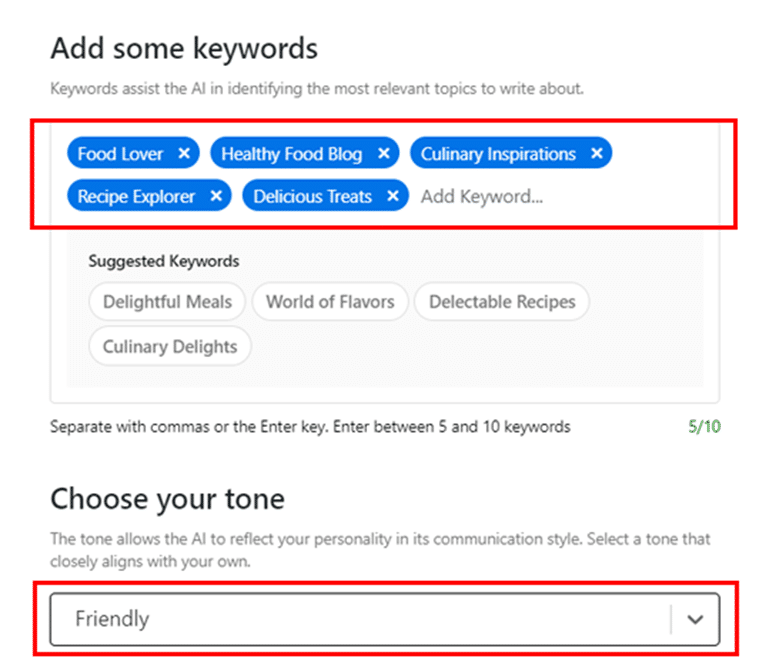
- นอกจากนี้ ให้เลือกโทนเสียงของคุณ ระหว่าง 'มืออาชีพ' 'เป็นมิตร' 'ให้ข้อมูล' หรือที่อื่นระหว่างนั้น และคลิกที่ตัวเลือก 'ถัดไป'
IV) การเพิ่มรูปภาพการถ่ายภาพที่เกี่ยวข้อง
ด้วยเหตุนี้ Kadence AI จึงปรับให้เข้ากับความต้องการของคุณ และรวบรวมคอลเลกชันรูปภาพ 'เด่น' และ 'พื้นหลัง' ที่ไม่มีค่าลิขสิทธิ์ที่โดนใจสไตล์ของคุณ
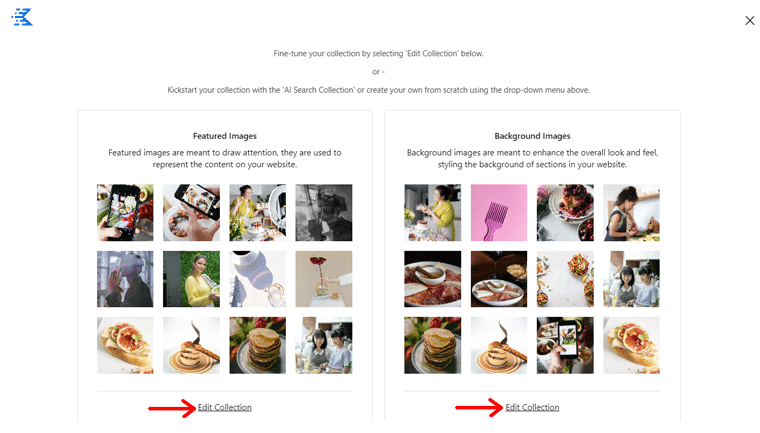
นอกจากนี้ หากคุณไม่พอใจกับภาพใดๆ คุณสามารถคลิกตัวเลือก 'แก้ไขคอลเลกชัน' ได้อย่างรวดเร็ว และลบหรือเพิ่มภาพใหม่ตามที่คุณต้องการ
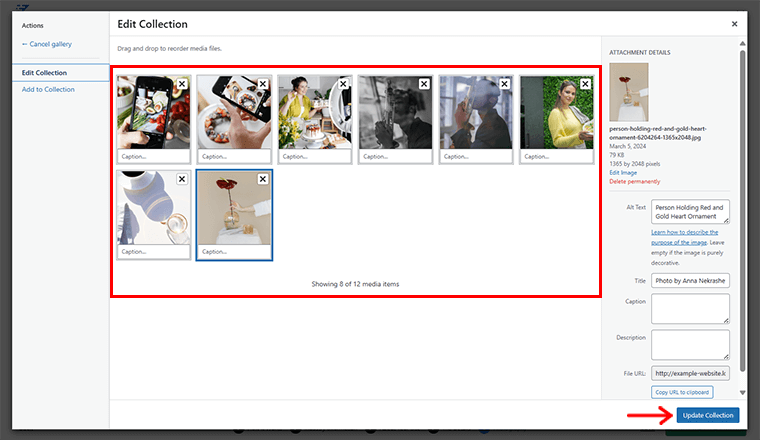
เมื่อเสร็จแล้วให้กดตัวเลือก 'อัปเดตคอลเลกชัน'
V) การสร้างเนื้อหาฐาน
หลังจากคุณสร้างภาพเสร็จแล้ว ให้คลิกที่ตัวเลือก 'สร้างเนื้อหาฐาน'
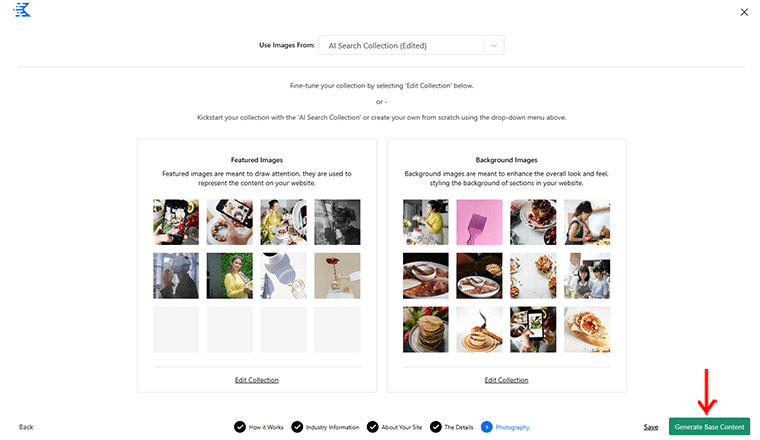
ตอนนี้มาถึงส่วนที่น่าตื่นเต้น Kadence AI รวมข้อมูลอุตสาหกรรมและคำสำคัญของคุณ และเลือกโทนเสียงเพื่อสร้างเนื้อหาพื้นฐาน เหมือนกับมีนักเขียนคำโฆษณาที่มีทักษะอยู่ใกล้แค่ปลายนิ้ว
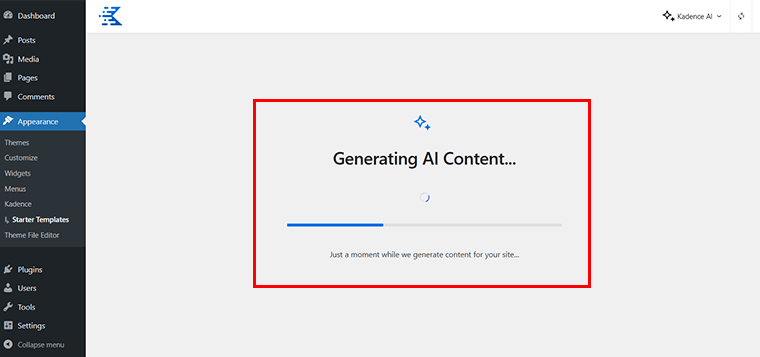
ขั้นตอนที่ 4: ดูตัวอย่างและเลือกเทมเพลตที่คุณต้องการ
The result? You get clear compelling starter templates with AI-generated text that aligns with your brand and engages your audience. 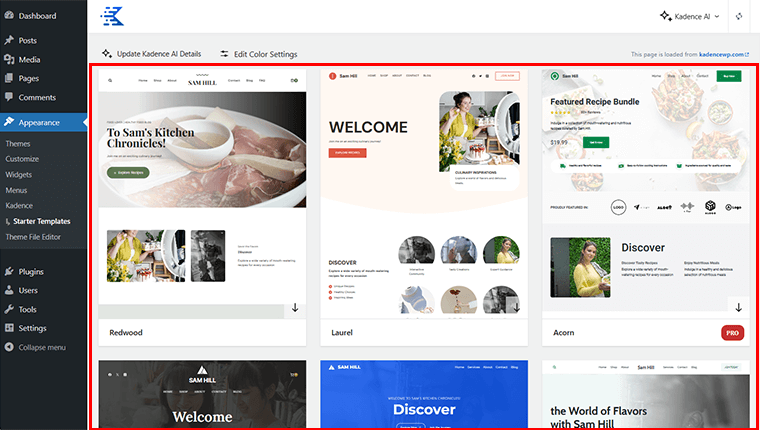
ที่นี่ แต่ละเทมเพลตจะรวมบริบทตามข้อมูลที่คุณให้ไว้สำหรับ Kadence AI
ดังนั้นสิ่งที่คุณต้องทำคือ ดูตัวอย่างเทมเพลตต่างๆ และ เลือกเทมเพลต ที่ตรงกับวิสัยทัศน์ของคุณ คุณยังสามารถคลิกที่ ไอคอนลูกศรชี้ลงขนาดเล็ก ที่ มุมขวา เพื่อเลื่อนเทมเพลตของคุณอย่างรวดเร็ว
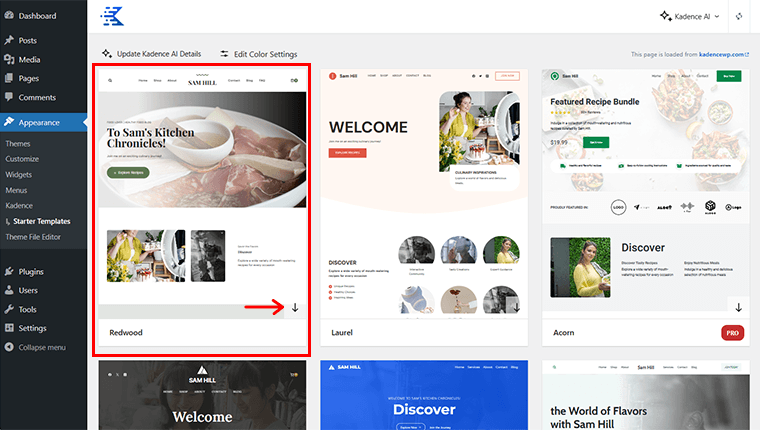
ที่นี่ เราได้เลือกเทมเพลต 'Redwood'
ขั้นตอนที่ 5: กำหนดค่าและนำเข้าเทมเพลตที่คุณต้องการ
เมื่อคุณเลือกเทมเพลตแล้ว เพียง คลิกที่เทมเพลตที่เลือก เพื่อกำหนดการตั้งค่าเริ่มต้น ซึ่งรวมถึง:
- สไตล์
- เนื้อหา
- ปลั๊กอิน
บนแท็บ 'สไตล์' คุณจะมีตัวเลือกย่อย 2 ตัว ได้แก่ 'สี' และ 'แบบอักษร'
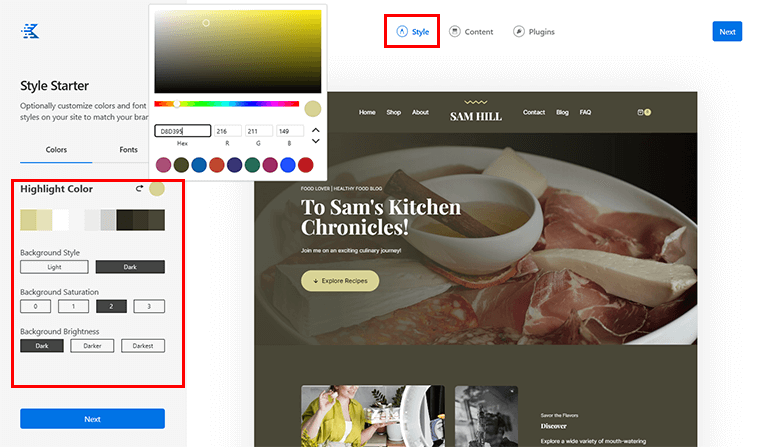
คุณสามารถกำหนดค่าสีไฮไลต์ สไตล์พื้นหลัง ความอิ่มตัว และความสว่างได้ตามที่คุณต้องการจากตัวเลือก 'สี'
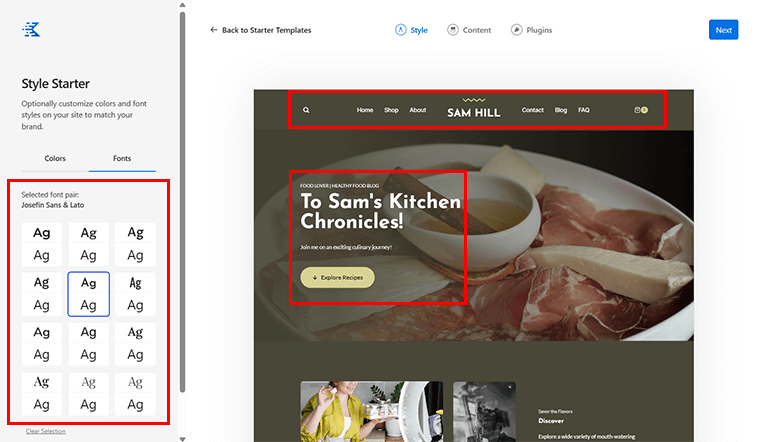
จากนั้น คุณสามารถระบุแบบอักษรที่คุณต้องการได้จากตัวเลือก 'แบบอักษร'
ถัดจากแท็บ 'เนื้อหา' คุณสามารถเลือก 'เพจ' ที่ คุณต้องการนำเข้า
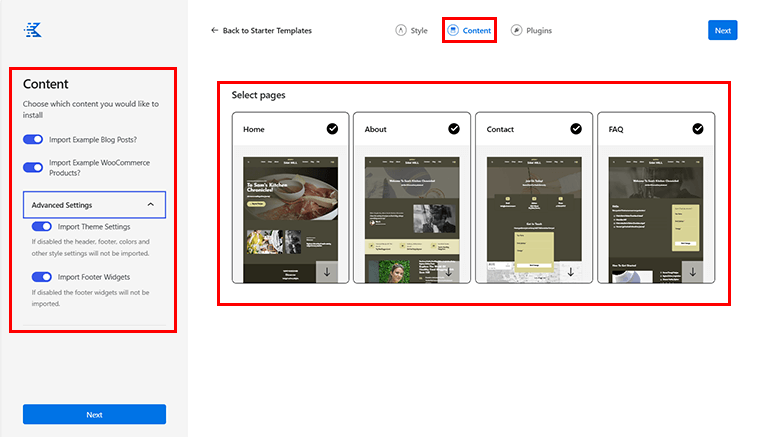
นอกจากนี้ คุณจะเห็นตัวเลือกใน การนำเข้าตัวอย่างโพสต์บนบล็อก ตัวอย่างผลิตภัณฑ์ WooCommerce และ การตั้งค่าขั้นสูงอื่นๆ
ในทำนองเดียวกัน บนแท็บ 'ปลั๊กอิน' คุณสามารถ เลือกปลั๊กอิน ที่คุณต้องการมีบนเว็บไซต์ของคุณได้
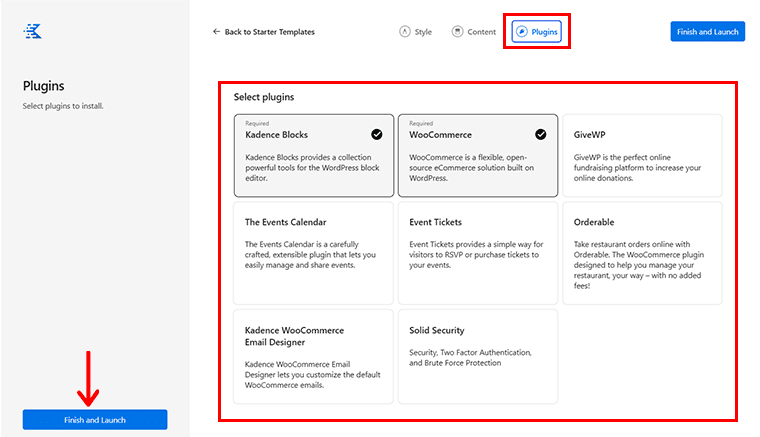
เมื่อเสร็จแล้วให้คลิกที่ตัวเลือก 'เสร็จสิ้นและเปิดใช้งาน' ในไม่ช้า คุณจะเห็นข้อความแจ้งให้คุณแทนที่การตั้งค่าธีมปัจจุบันและเพิ่มเนื้อหา
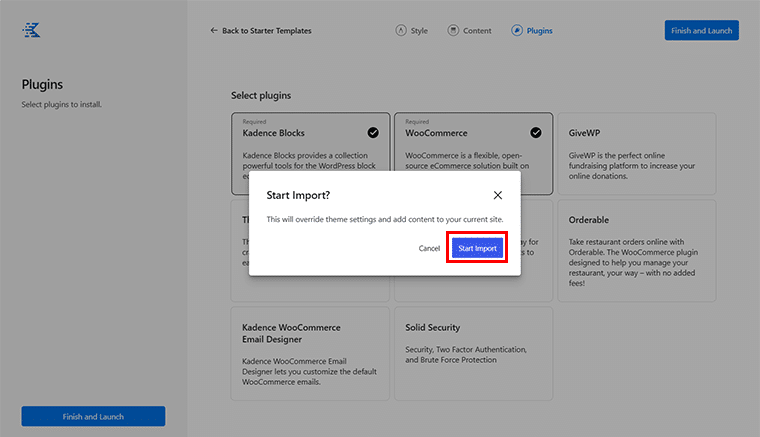
ที่นี่ คลิกที่ตัวเลือก 'เริ่มการนำเข้า' เพื่อดำเนินการตามขั้นตอนการนำเข้า
ขั้นตอนที่ 6: การปรับแต่งเทมเพลตที่นำเข้า
เมื่อนำเข้าเว็บไซต์ของคุณสำเร็จแล้ว คุณจะเห็นกล่องข้อความแจ้งเตือน ความสำเร็จ
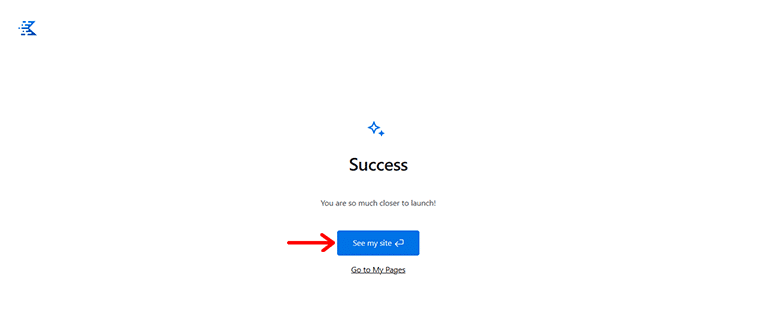
ที่นี่ คลิกที่ตัวเลือก "ดูไซต์ของฉัน" ด้วยเหตุนี้คุณจึงสามารถเห็นเว็บไซต์ของคุณได้
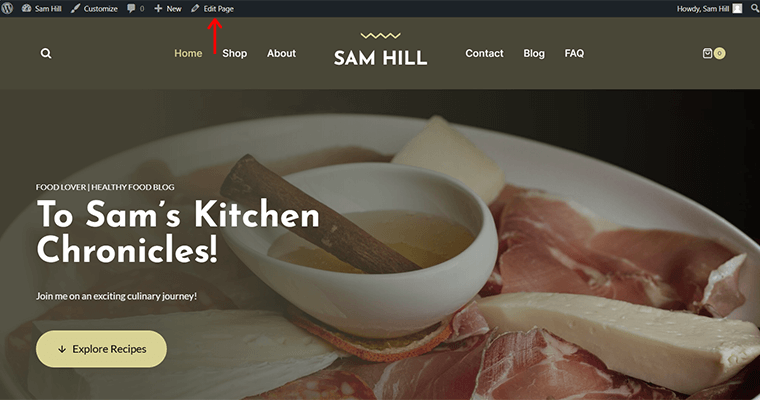
ที่ด้านบน คุณจะเห็นตัวเลือก "แก้ไขเพจ" คลิกเพื่อปรับแต่งเพิ่มเติม ด้วยเหตุนี้ คุณจะถูกนำไปที่แผงตัวแก้ไข
ตอนนี้ หากคุณคลิกเนื้อหาใดๆ คุณจะเห็น ไอคอนสองดาว ที่แสดงถึงตัวเลือก 'Kadence AI' คลิกที่มัน
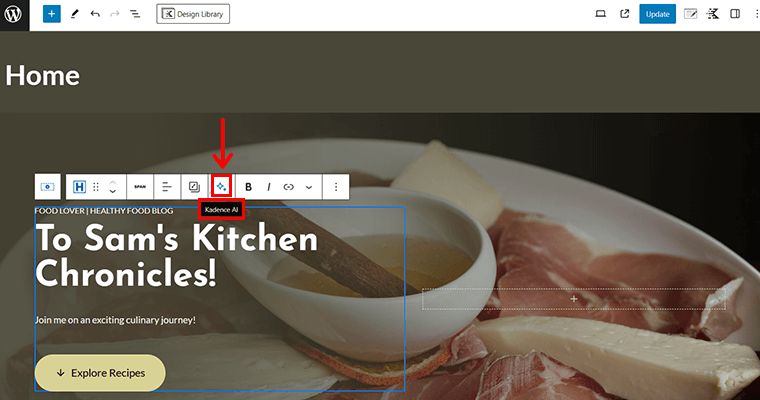
ตอนนี้คุณสามารถให้ข้อความเช่น 'คุณสามารถเพิ่มสิ่งที่เกี่ยวข้องมากขึ้นที่นี่ได้ไหม' และคลิกที่ ไอคอนส่ง '>'
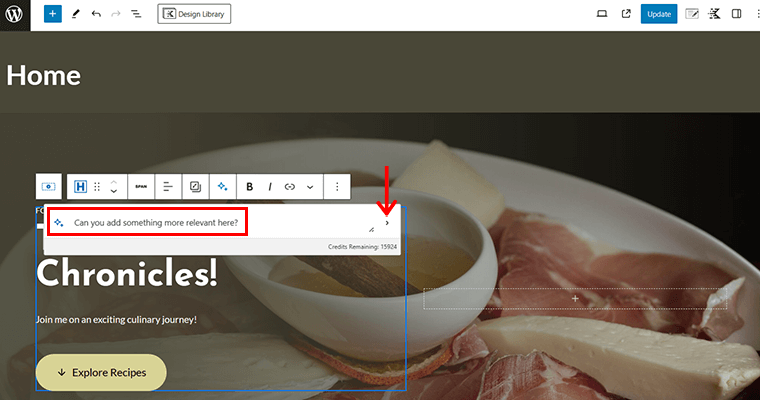
ด้วยเหตุนี้ Kadence AI จึงแนะนำแนวคิดบางอย่างตามรายละเอียดก่อนหน้านี้ของคุณ นอกจากนี้ คุณยังสามารถแสดงข้อความแจ้งเพิ่มเติม เช่น 'แนะนำเนื้อหาบางส่วนที่สามารถวางไว้ที่นี่' และกด ไอคอนส่ง '>'
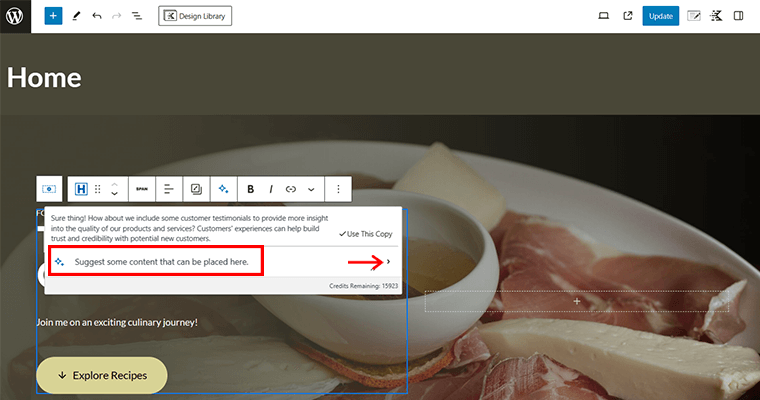
หลังจากนั้น คุณจะเห็น เนื้อหาที่สร้างขึ้น ซึ่งคุณสามารถ ระบุเพิ่มเติม เพื่อให้ สั้นลง ยาวขึ้น ลองอีกครั้ง หรือทำให้ง่ายขึ้น
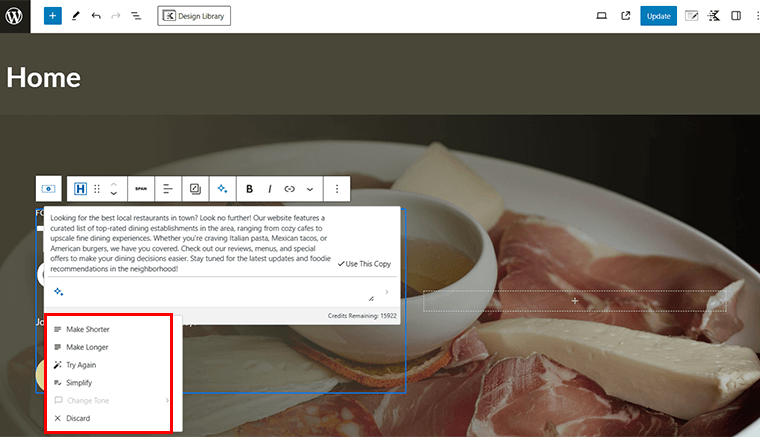
ในไม่ช้า เมื่อคุณได้รับเนื้อหาที่ต้องการแล้ว ให้คลิกตัวเลือก 'ใช้สำเนานี้'
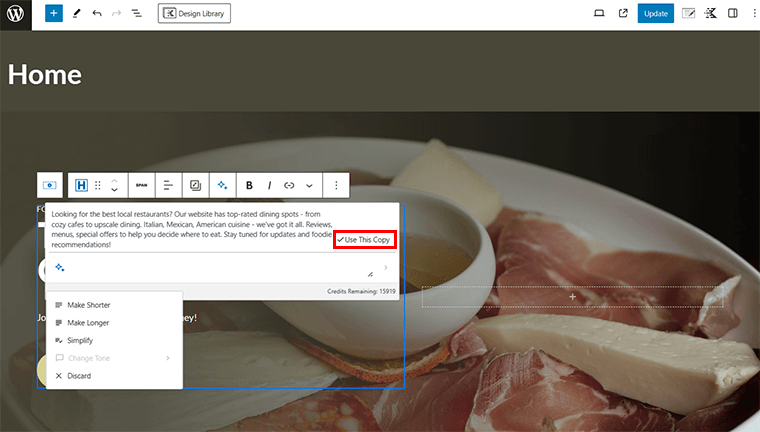
นอกจากนี้ คุณยังสามารถกำหนดการตั้งค่า 'ทั่วไป' ของข้อความได้จากแผงตัวแก้ไขทางด้านขวามือ
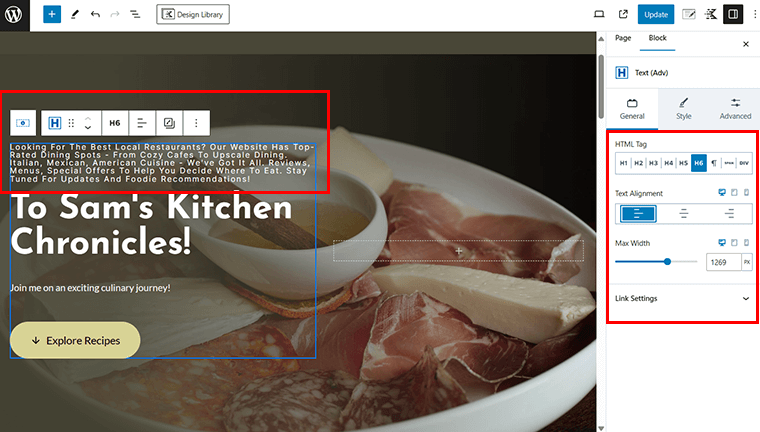
นอกจากนี้ ให้กำหนดการตั้งค่า 'สไตล์' ด้วยวิธีเดียวกัน
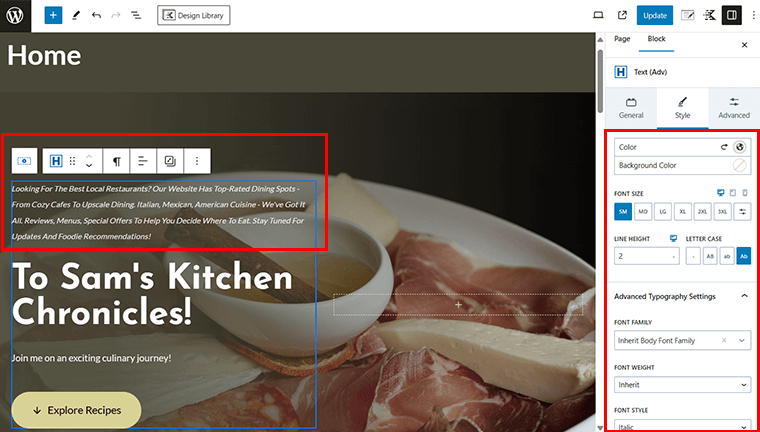
ด้วยกระบวนการเดียวกัน คุณสามารถปรับแต่งเนื้อหาอื่นๆ ของเว็บไซต์ของคุณได้อย่างง่ายดายโดยใช้ Kadence AI
ขั้นตอนที่ 7: อัปเดตและดูตัวอย่างเว็บไซต์ของคุณ
เมื่อเสร็จแล้ว ให้กดปุ่ม "อัปเดต" ที่มุมขวาบน
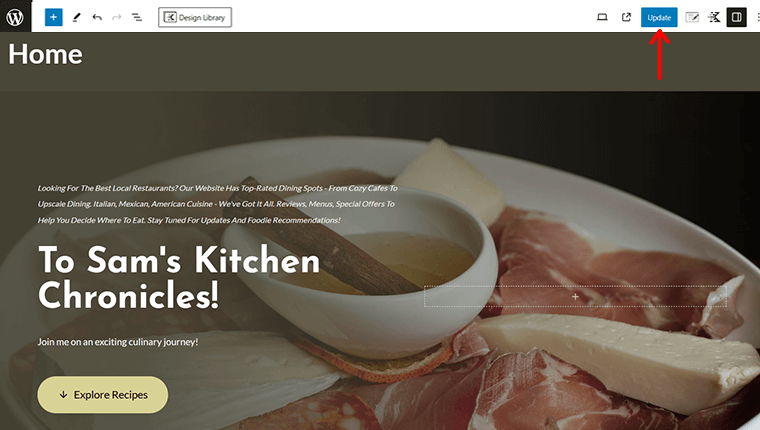
ตอนนี้ ดูตัวอย่างเว็บไซต์ของคุณ และดูการเปลี่ยนแปลงที่เกิดขึ้นจริง
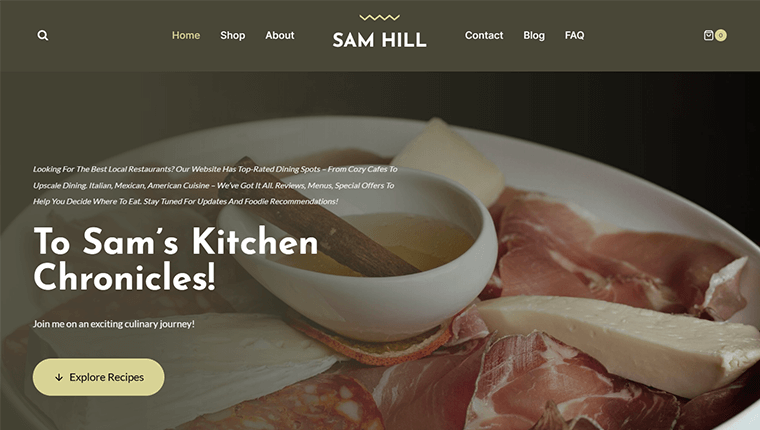
ยินดีด้วย! คุณได้กำหนดขั้นตอนสำหรับเว็บไซต์ของคุณโดยใช้ Kadence AI เรียบร้อยแล้ว
คำถามที่พบบ่อย: การล้างเส้นทาง
ตอนนี้ เรามาดูคำถามที่พบบ่อยพร้อมคำตอบเกี่ยวกับ Kadence AI กัน
คำถามที่ 1 Kadence AI คืออะไร
Kadence AI เป็น เครื่องมือสร้างเว็บไซต์ที่ขับเคลื่อนด้วย AI สำหรับ WordPress มันทำให้กระบวนการสร้างไซต์ง่ายขึ้นด้วยเทมเพลตเริ่มต้นที่ปรับแต่งและตัวเลือกการสร้างเนื้อหา อิงตามตัวแก้ไข WordPress Gutenberg และธีม Kadence เป็นผู้สร้างไซต์ AI ขั้นสูง
คำถามที่ 2 ความสามารถหลักของ Kadence AI คืออะไร
สำหรับการสร้างไซต์ Kadence AI นำเสนอ ตัวช่วยสร้าง AI สำหรับการออกแบบและจัดส่งเว็บไซต์อย่างรวดเร็ว และ เทมเพลตเริ่มต้นที่สับเปลี่ยนโดย AI พร้อมหน้าและรูปแบบที่ปรับแต่งเอง ในทำนองเดียวกัน สำหรับเนื้อหาไซต์ คุณจะได้รับ AI inline-block เพื่อสร้างและปรับปรุงเนื้อหาข้อความได้อย่างง่ายดาย
คำถาม 3 Kadence AI แตกต่างจาก Divi AI อย่างไร
Kadence AI ใช้โปรแกรมแก้ไขบล็อก WordPress ดั้งเดิมอย่าง Gutenberg ทำให้กระบวนการสร้างไซต์ง่ายขึ้นและเร็วขึ้น ในทางกลับกัน Divi AI นั้นใช้ Divi Builder ซึ่งเป็นเครื่องมือสร้างเพจบุคคลที่สามสำหรับ WordPress หากต้องการใช้ Divi AI คุณต้องซื้อแผนแบบชำระเงินเริ่มต้นที่ $153 ต่อปี
คำถามที่ 4 Kadence AI แตกต่างจาก Elementor AI อย่างไร
Kadence AI นำเสนอเทมเพลตเริ่มต้นที่ขับเคลื่อนด้วย AI และเครื่องสร้างเนื้อหาสำหรับโปรแกรมแก้ไขบล็อก Gutenberg ในขณะเดียวกัน Elementor AI ถูกสร้างขึ้นสำหรับผู้ใช้ตัวสร้างเพจ Elementor ช่วยให้สามารถปรับปรุงเนื้อหาภายในเค้าโครงที่มีอยู่ด้วย AI Writing Assistant แพ็คเกจพลังงาน ของ Elementor AI มีจำหน่ายในราคา 99 ดอลลาร์ต่อปี
คำถามที่ 5 Kadence AI ใช้งานได้ฟรีหรือไม่
Kadence AI มอบ เวอร์ชันฟรี พร้อม คะแนนพร้อมท์เครดิต 250 คะแนน พร้อมด้วย ตัวเลือกพรีเมียม ต่างๆ โดยเฉพาะอย่างยิ่ง แผนบริการเต็มรูปแบบตลอดชีพมีให้โดย การชำระเงินครั้งเดียวที่ $799 ซึ่งรวมถึงการสนับสนุนตลอดชีพและฟีเจอร์ที่มีประสิทธิภาพอื่น ๆ
บทสรุป
แค่นั้นแหละเพื่อน! เรามาจนถึงตอนท้ายของบทความเกี่ยวกับ วิธีใช้ Kadence AI เพื่อสร้างเว็บไซต์ที่ง่ายดาย
Kadence AI ไม่ได้เป็นเพียงเครื่องมือเท่านั้น เป็นพันธมิตรการเปลี่ยนแปลงที่สามารถช่วยคุณเร่งการสร้างเว็บไซต์ WordPress ของคุณได้
ไม่ว่าคุณจะเป็นมืออาชีพที่มีประสบการณ์หรือเป็นช่างก่อสร้างครั้งแรก Kadence จะทำให้กระบวนการง่ายขึ้น นอกจากนี้ ช่วยให้คุณมุ่งความสนใจไปที่สิ่งที่สำคัญอย่างแท้จริง นั่นคือการสร้างตัวตนบนโลกออนไลน์ที่ดึงดูดใจและเปลี่ยนใจเลื่อมใส
หากคุณมีคำถามใด ๆ โปรดแจ้งให้เราทราบในส่วนความคิดเห็นด้านล่าง เรายินดีที่จะช่วยเหลือคุณ
นอกจากนี้ ลองอ่านบทความอื่นๆ ของเรา เช่น เครื่องมือ AI ที่ดีที่สุดสำหรับการตลาดดิจิทัล และวิธีใช้ AI สำหรับ SEO
อย่าลืมแบ่งปันบทความนี้กับเพื่อนและครอบครัวของคุณที่กำลังตั้งตารอที่จะใช้ Kadence AI ในกระบวนการสร้างเว็บไซต์
ติดตามเราบนโซเชียลมีเดีย Facebook และ Twitter เพื่อติดตามข่าวสารล่าสุดเกี่ยวกับเนื้อหาของเรา
